นักเล่นเกมที่ใช้ Windows บางคนติดต่อเราพร้อมคำถามหลังจากได้รับไฟล์ 0x89231806 เกิดข้อผิดพลาดหลังจากไม่สามารถเชื่อมต่อกับปาร์ตี้ผ่านแอป Xbox ส่วนใหญ่รายงานว่าได้รับ“ การตั้งค่าเครือข่ายของคุณกำลังปิดกั้นการแชทของบุคคลอื่น [0x89231806] ” เกิดข้อผิดพลาดทุกครั้งที่พยายามเข้าร่วมปาร์ตี้

จากการตรวจสอบของเรามีแนวโน้มว่าปัญหาจะเกี่ยวข้องกับความขัดแย้งระหว่างอะแดปเตอร์ Teredo และ เซิร์ฟเวอร์ Microsoft IPv6 สถานการณ์อื่น ๆ ที่เป็นไปได้คือ ISP ไฟร์วอลล์หรือเราเตอร์ที่บ้านของคุณกำลังบล็อกอะแดปเตอร์ Teredo นี่คือรายการสั้น ๆ ของปัญหาการกำหนดค่าทั่วไปที่จะทำให้เกิดไฟล์ 0x89231806 ข้อผิดพลาด:
- เราเตอร์เครือข่ายภายในบ้านกำลังบล็อก Teredo หลังจากเห็นว่าใช้การเชื่อมต่อ IPv6
- อะแดปเตอร์เครือข่าย Teredo อยู่ในสถานะ borked
- ไฟร์วอลล์ภายนอกกำลังรบกวนการเชื่อมต่อ
หากคุณกำลังประสบปัญหานี้อยู่วิธีการด้านล่างอาจช่วยได้ เราได้จัดการเพื่อระบุชุดการแก้ไขเล็กน้อยที่ช่วยผู้ใช้ในสถานการณ์ที่คล้ายคลึงกัน โปรดปฏิบัติตามการแก้ไขด้านล่างตามลำดับจนกว่าคุณจะจัดการแก้ไขปัญหาได้ในที่สุด
วิธีที่ 1: ปิดการใช้งานไฟร์วอลล์ของบุคคลที่สาม
ผู้ใช้บางรายพยายามแก้ไขไฟล์ 0x89231806 ข้อผิดพลาดได้รับการจัดการเพื่อแก้ไขปัญหาโดยปิดการใช้งานไฟร์วอลล์ของบุคคลที่สาม ปรากฎว่าไฟร์วอลล์ภายนอกหลายตัวอาจขัดขวางไม่ให้แอป Xbox เชื่อมต่อกับปาร์ตี้ที่กำลังดำเนินอยู่
คุณสามารถทดสอบทฤษฎีนี้ได้โดยการถอนการติดตั้งไฟร์วอลล์ของบุคคลที่สามชั่วคราว หากความสามารถในการเข้าร่วมปาร์ตี้กลับคืนมาแสดงว่าคุณได้ระบุตัวผู้กระทำผิดแล้ว ในกรณีที่คุณชอบไฟร์วอลล์ของคุณมากและไม่คิดจะเปลี่ยนใหม่คุณสามารถหมุนเวียนการตั้งค่าและรวม IP ที่บล็อกไว้ในรายการข้อยกเว้น
อัปเดต: วิศวกร Xbox กำลังแนะนำว่าไฟร์วอลล์ Windows ในตัวจะต้องเปิดใช้งานเพื่อให้ Party chat ทำงานได้อย่างถูกต้องบน Windows 10
หากวิธีนี้ไม่เป็นประโยชน์หรือไม่สามารถใช้ได้กับสถานการณ์ของคุณให้ไปที่ วิธีที่ 2.
วิธีที่ 2: ปิดใช้งาน Hamachi หรือโปรแกรมประเภท VPN อื่น
ตามที่ผู้ใช้บางคนได้ชี้ให้เห็นว่าไฟล์ 0x89231806 ข้อผิดพลาดอาจเกิดจากเครือข่าย VPN ที่รบกวน Hamachi เป็นหนึ่งในผู้ใช้ส่วนใหญ่ที่พบปัญหานี้ แต่อาจมีแอปพลิเคชั่นอื่น ๆ ที่ใช้เทคโนโลยี VPN ที่อาจช่วยให้เกิดข้อผิดพลาดนี้ได้
หากคุณมี Hamachi หรือแอปพลิเคชันอื่น ๆ ที่ใช้ VPN ให้ถอนการติดตั้งหรือปิดใช้งานจากระบบของคุณ เมื่อคุณทำสิ่งนี้แล้วให้รีบูตอุปกรณ์ของคุณและพยายามเข้าร่วมปาร์ตี้ Xbox ในการเริ่มต้นครั้งถัดไป
หากปัญหายังคงไม่ได้รับการแก้ไขให้ย้ายไปที่ วิธีที่ 3.
วิธีที่ 3: การเปิดใช้งาน Teredo Tunneling Interface
ไม่ใช่ว่าเราได้กำจัดสิ่งต่างๆส่วนใหญ่ที่อาจทำให้เกิดปัญหาความเข้ากันได้ออกไปจากรายการเรามาดูกันว่า 0x89231806 เกิดข้อผิดพลาดเนื่องจากไฟล์ อินเตอร์เฟซ Teredo Tunneling ไม่ได้เปิดใช้งาน
ผู้ใช้บางรายสามารถแก้ไขปัญหาได้หลังจากพบว่าไฟล์ อินเตอร์เฟซ Teredo Tunneling ถูกปิดใช้งานในตัวจัดการอุปกรณ์
นี่คือคำแนะนำโดยย่อเพื่อให้แน่ใจว่า อินเตอร์เฟซ Teredo Tunneling คือ เปิดใช้งานและทำงานได้อย่างถูกต้อง:
- กด คีย์ Windows + R เพื่อเปิดไฟล์ วิ่ง หน้าต่าง. พิมพ์“ devmgmt.msc 'และกด ป้อน เพื่อเปิด ตัวจัดการอุปกรณ์ .
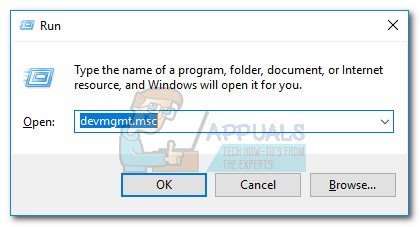
- ใน ตัวจัดการอุปกรณ์ ขยายเมนูแบบเลื่อนลงสำหรับอะแดปเตอร์เครือข่าย จากนั้นไปที่ริบบิ้นคลิกที่ ดู และเลือก แสดงอุปกรณ์ที่ซ่อนอยู่ . หลังจากทำสิ่งนี้คุณจะเห็นไฟล์ Teredo Tunneling Pseudo-interface โผล่ขึ้นมา
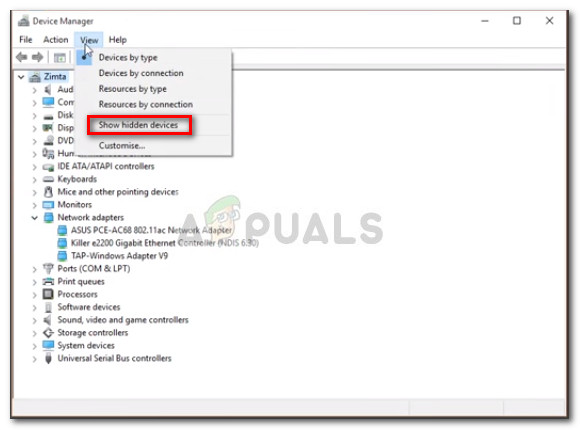
- จากนั้นคลิกขวาที่ Tunneling Pseudo-interface และเลือก เปิดใช้งาน ถ้า เปิดใช้งานไดรเวอร์แล้วปิดใช้งานและเปิดใช้งานอีกครั้ง
หากวิธีนี้ไม่ได้ผลให้ย้ายไปที่ วิธีที่ 4.
วิธีที่ 4: เปลี่ยนไปใช้เซิร์ฟเวอร์ IPv6 ทางเลือก
ผู้ใช้ส่วนใหญ่ที่พบปัญหานี้ได้จัดการเพื่อแก้ไขโดยเปลี่ยนเซิร์ฟเวอร์ Microsoft IPv6 เริ่มต้นเป็นทางเลือกอื่น แม้ว่าจะไม่ได้ผลหากปัญหาไม่ได้เกิดจากเซิร์ฟเวอร์ IPv6 แต่ก็มีโอกาสมากที่จะจัดการเพื่อแก้ไข ' การตั้งค่าเครือข่ายของคุณกำลังปิดกั้นการแชทของบุคคลอื่น [0x89231806] 'ข้อผิดพลาด.
คำแนะนำโดยย่อในการเปลี่ยนไปใช้เซิร์ฟเวอร์ IPv6 ทางเลือกมีดังนี้
- ปิดแอป Xbox และโปรแกรมที่เกี่ยวข้องทั้งหมด
- เข้าถึงไฟล์ แถบเริ่มของ Windows (มุมล่างซ้าย) และพิมพ์“ cmd ” เพื่อค้นหา พร้อมรับคำสั่ง . คลิกขวาที่ Command Prompt แล้วเลือก เรียกใช้ในฐานะผู้ดูแลระบบ .
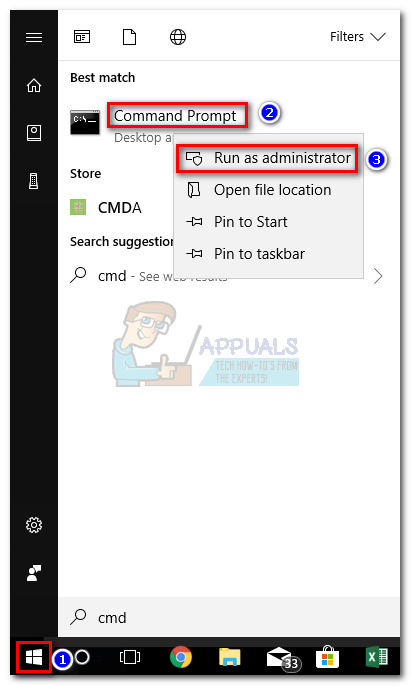 บันทึก: โปรดทราบว่าคำสั่ง netsh ด้านล่างจะใช้ไม่ได้เว้นแต่คุณจะเรียกใช้ใน CMD ที่ยกระดับ
บันทึก: โปรดทราบว่าคำสั่ง netsh ด้านล่างจะใช้ไม่ได้เว้นแต่คุณจะเรียกใช้ใน CMD ที่ยกระดับ - ในพรอมต์คำสั่งที่ยกระดับให้พิมพ์คำสั่งต่อไปนี้แล้วกด ป้อน :
netsh int ipv6 ตั้งค่าไคลเอ็นต์ teredo teredo.trex.fi - เปิดแอป Xbox และดูว่าไฟล์ 0x89231806 ข้อผิดพลาดได้รับการแก้ไขโดยพยายามเข้าร่วมปาร์ตี้ที่ออกไป
หากคุณยังคงพบกับไฟล์ 0x89231806 ข้อผิดพลาดย้ายไปที่วิธีการด้านล่าง
อ่าน 3 นาที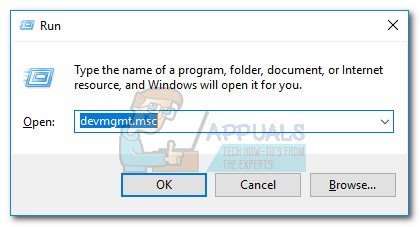
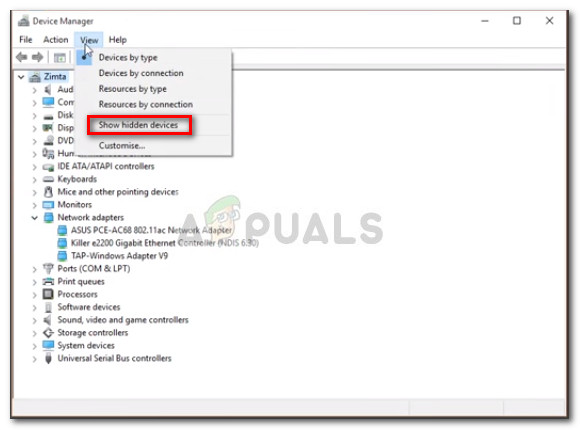
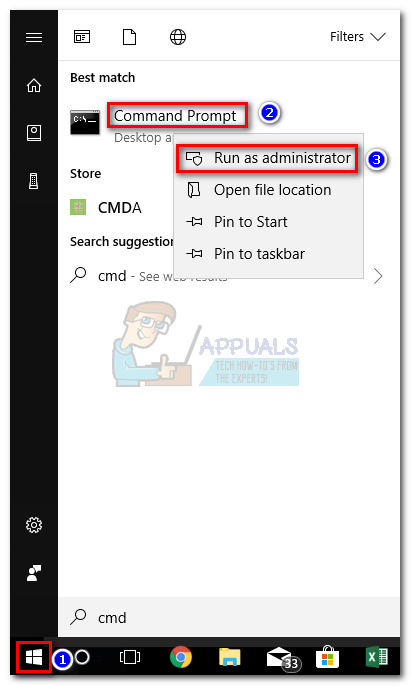 บันทึก: โปรดทราบว่าคำสั่ง netsh ด้านล่างจะใช้ไม่ได้เว้นแต่คุณจะเรียกใช้ใน CMD ที่ยกระดับ
บันทึก: โปรดทราบว่าคำสั่ง netsh ด้านล่างจะใช้ไม่ได้เว้นแต่คุณจะเรียกใช้ใน CMD ที่ยกระดับ













![[FIX] Sharepoint ไม่แสดงทั้งเอกสาร Word](https://jf-balio.pt/img/how-tos/92/sharepoint-not-showing-whole-word-document.jpg)







